opencv3.3 安装环境教程以及实现个图片读取功能
Posted 1121518wo
tags:
篇首语:本文由小常识网(cha138.com)小编为大家整理,主要介绍了opencv3.3 安装环境教程以及实现个图片读取功能相关的知识,希望对你有一定的参考价值。
一、opencv3.3安装环境
1、 首先要安装这个opencv3.3,我们必须要安装一个python (IDLE:集成开发环境),我自己安装了IDLE3.6和pycharm2017,这些软件都可以去网上下载(python的官网:https://www.python.org),或者小白不知道怎么安装这些软件的,可以用微信关注一下“软件管家”这个公众号,里面有好多软件教程,非常详细,哈哈哈
2、安装好了软件后,我们就可以进行安装opencv模块了,有点小激动:
在这里我们一般安装两个模块就可以了: pip install opencv-python和pip install pytesseract ;在电脑上按快捷win+R ,会显示运行对话框,然后输入cmd就可以了,然后按照下面的操作来就可以了:
这里我电脑上安装过了这个模块了,按照这个流程来操作就可以了

3、然后我们来进行一个测试,是否安装成功,话不多说,先上代码:
1 import cv2 as cv 2 src=cv.imread("D:\\hh.JPG") 3 cv.namedWindow("input image",cv.WINDOW_AUTOSIZE) 4 cv.imshow("input image",src) 5 cv.waitKey(0) 6 cv.destoryAllWindows()
说明:
第一行代码是导入opencv 模块
第二行代码是利用imread()函数读取图片路径来源(这里我的图片放在D 盘里,图片文件名为hh.JPG格式)
第三行代码的意思是:利用namedWindow()函数来创建窗口,第一个参数是创建窗口的名字,第二个参数是窗口显示方式:这里可以分为两种情况
1、 为0或cv.WINDOW_NORMAL:可以改变窗口大小
2、 不写或cv.WINDOW_AUTOSIZE则不可改变大小
第四行代码是显示窗口函数,第一个参数就是我们刚才在namedWindow这个函数里创建的窗口名,第二参数是要显示的图片,也就是src
第五行代码是窗口显示时间利用waitKey()函数,单位为 毫秒:
1、 k=0: (也可以是小于0的数值)一直显示,键盘上按下一个数字键即会消失
2、 k>0:显示多少毫秒
第六行代码是利用destoryALLWindows()函数,来关闭刚才建立窗口,也就是“input image”这个窗口,并释放内存资源。
最终实现的效果如下:
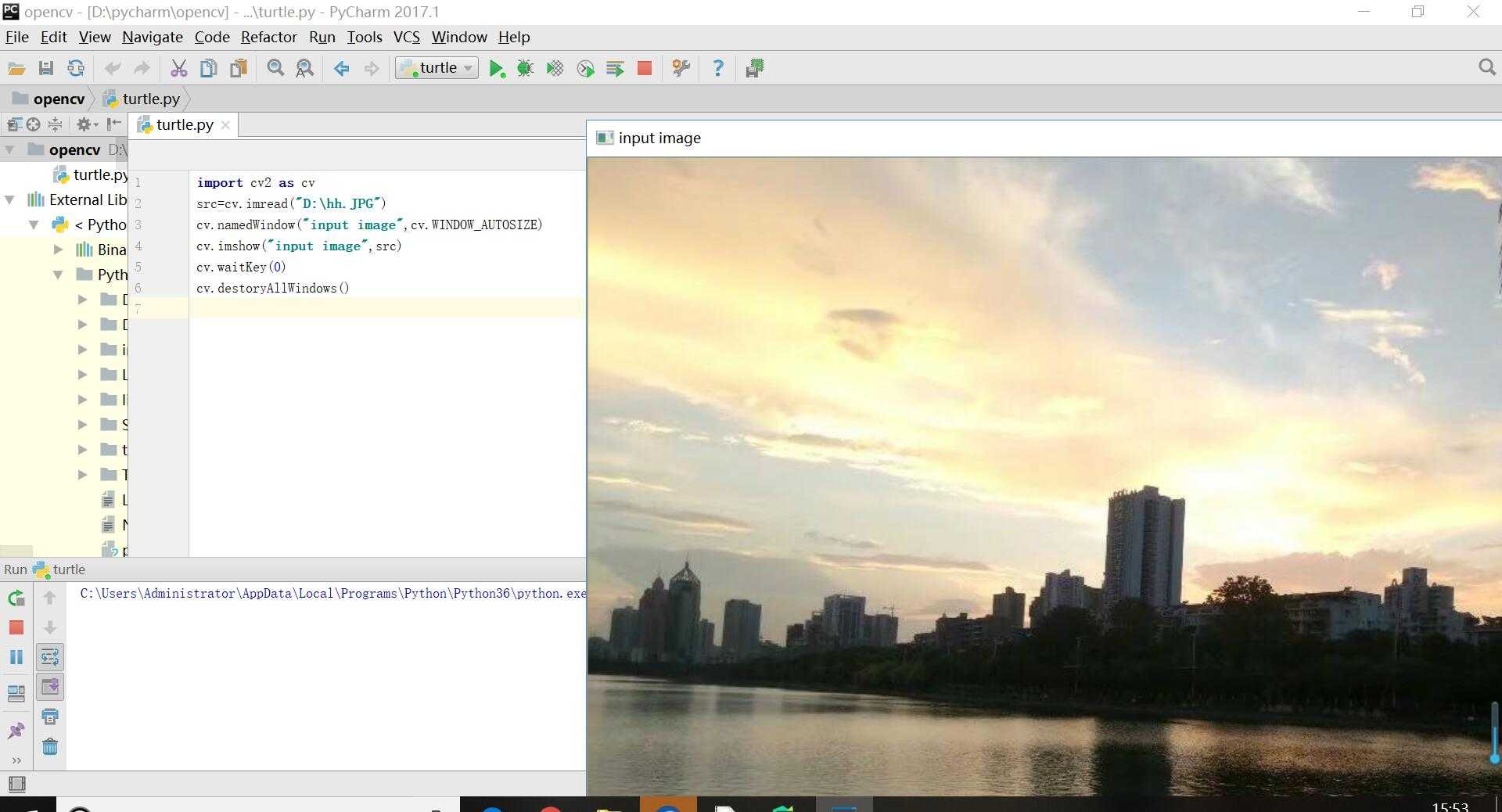
以上是关于opencv3.3 安装环境教程以及实现个图片读取功能的主要内容,如果未能解决你的问题,请参考以下文章